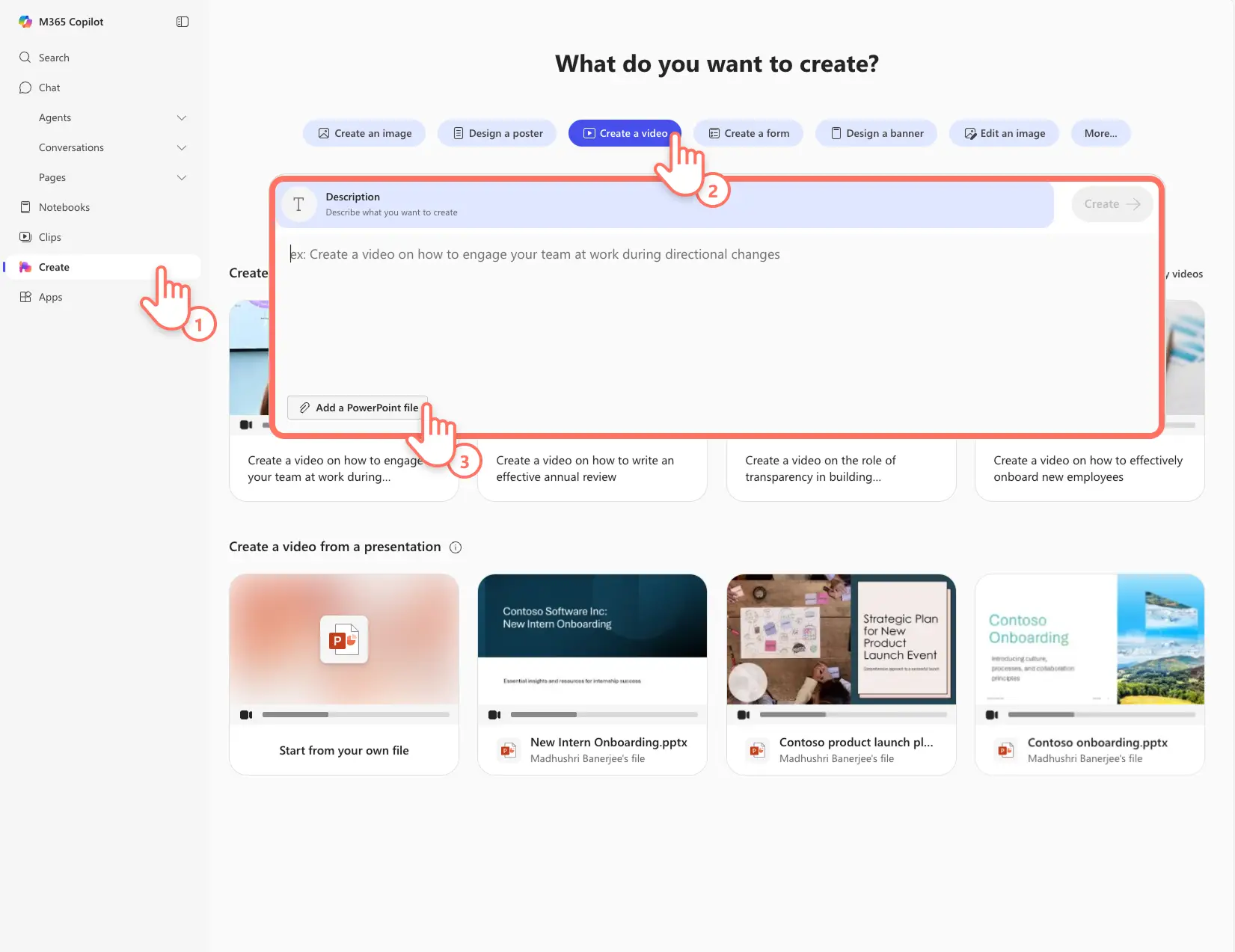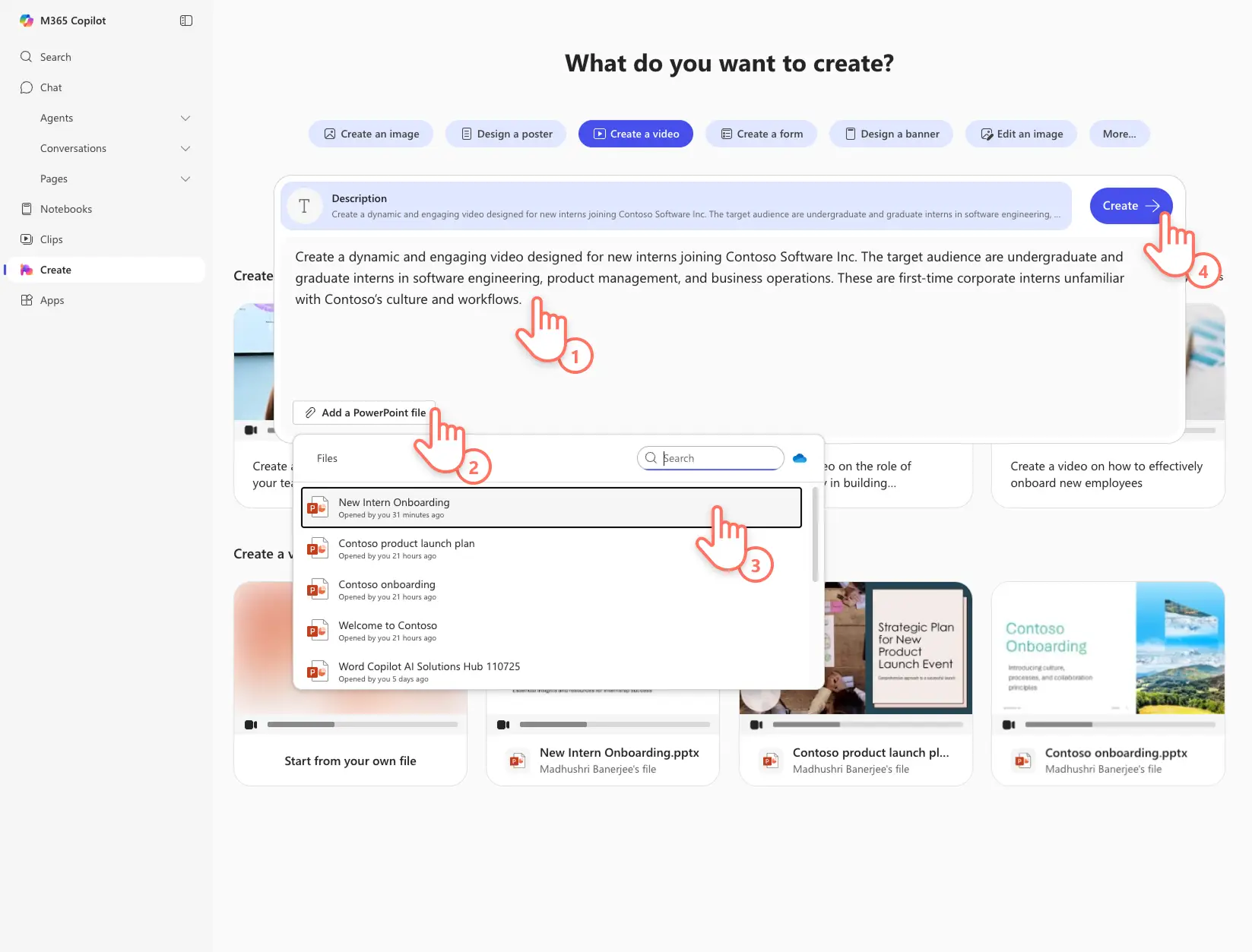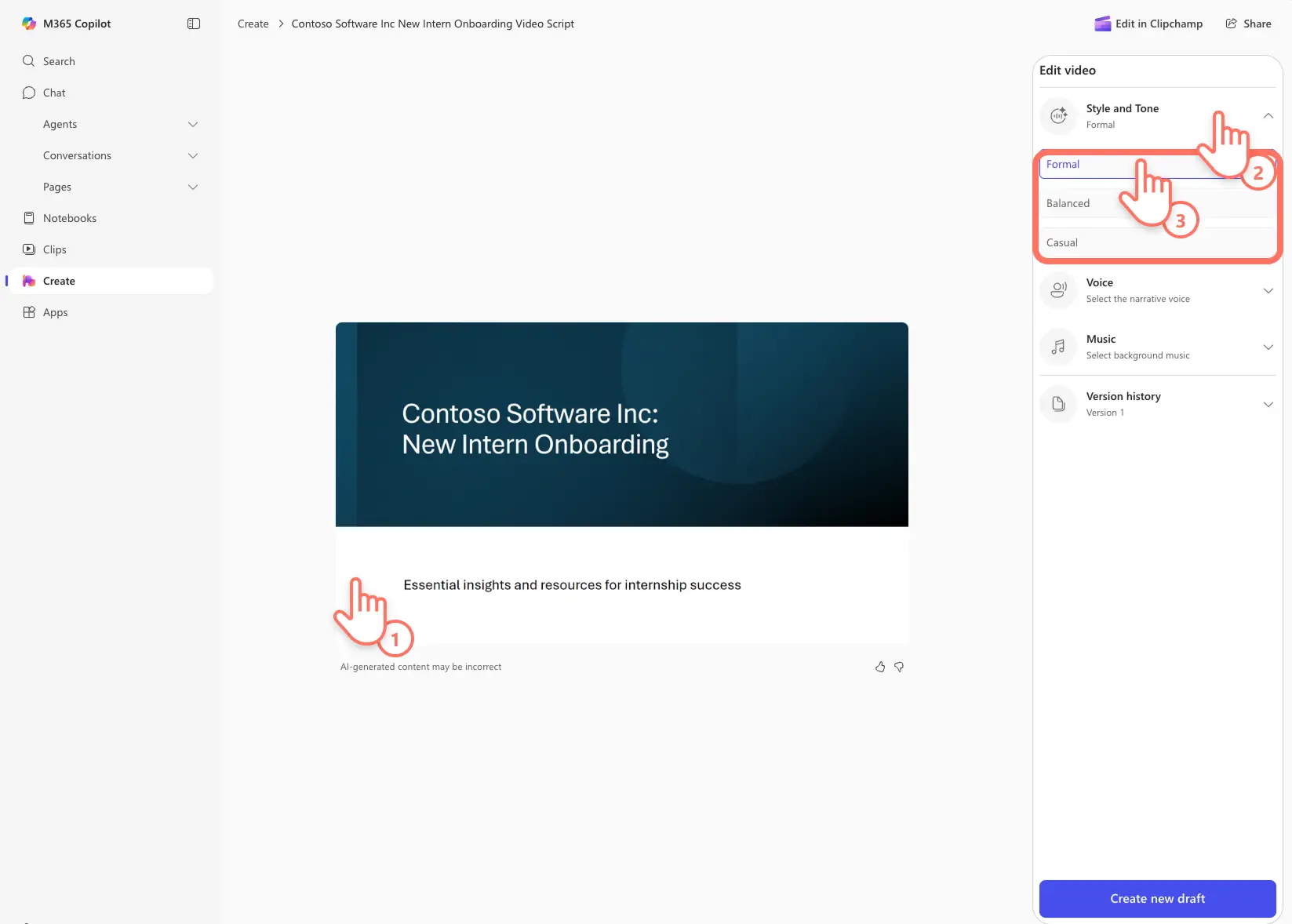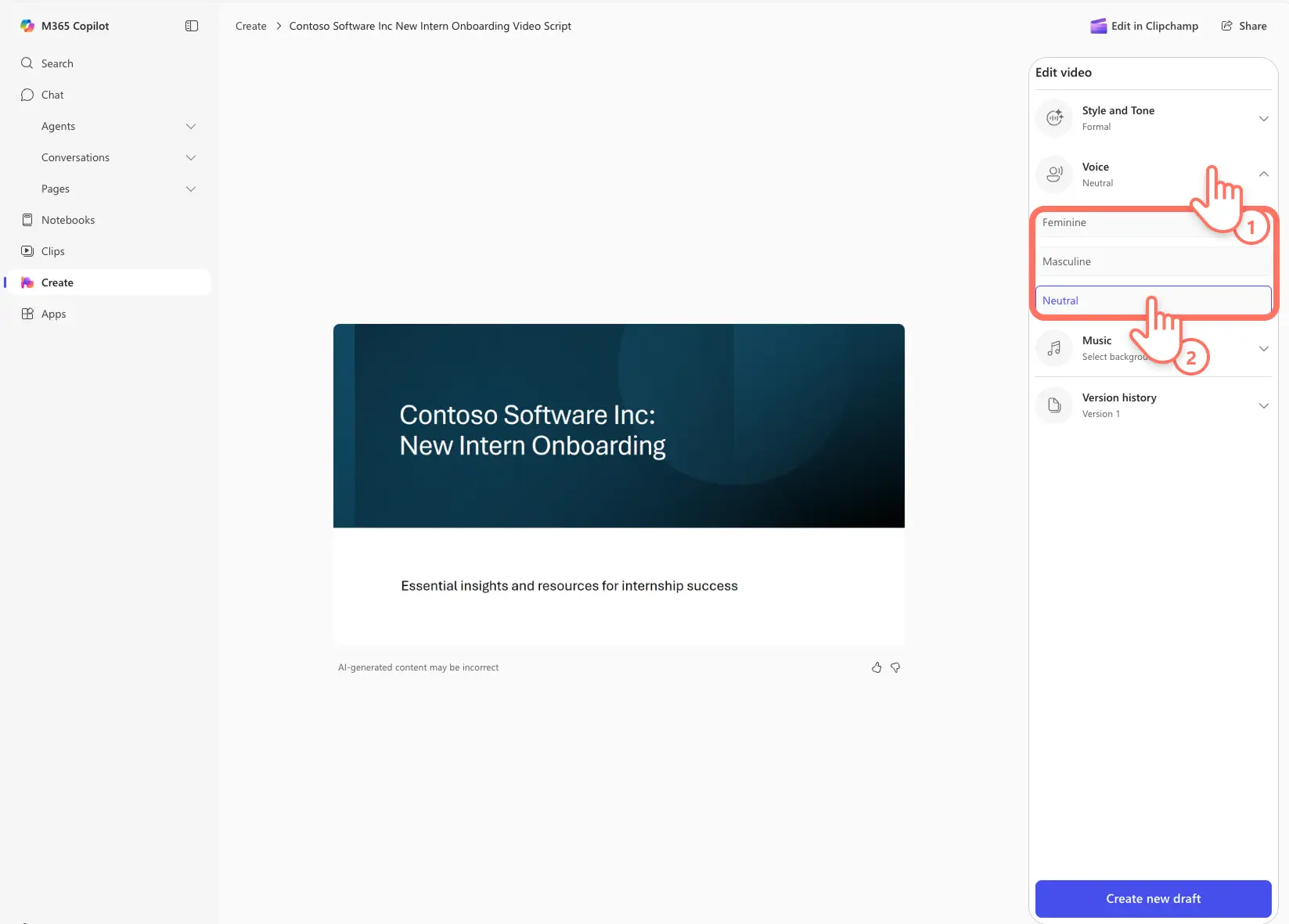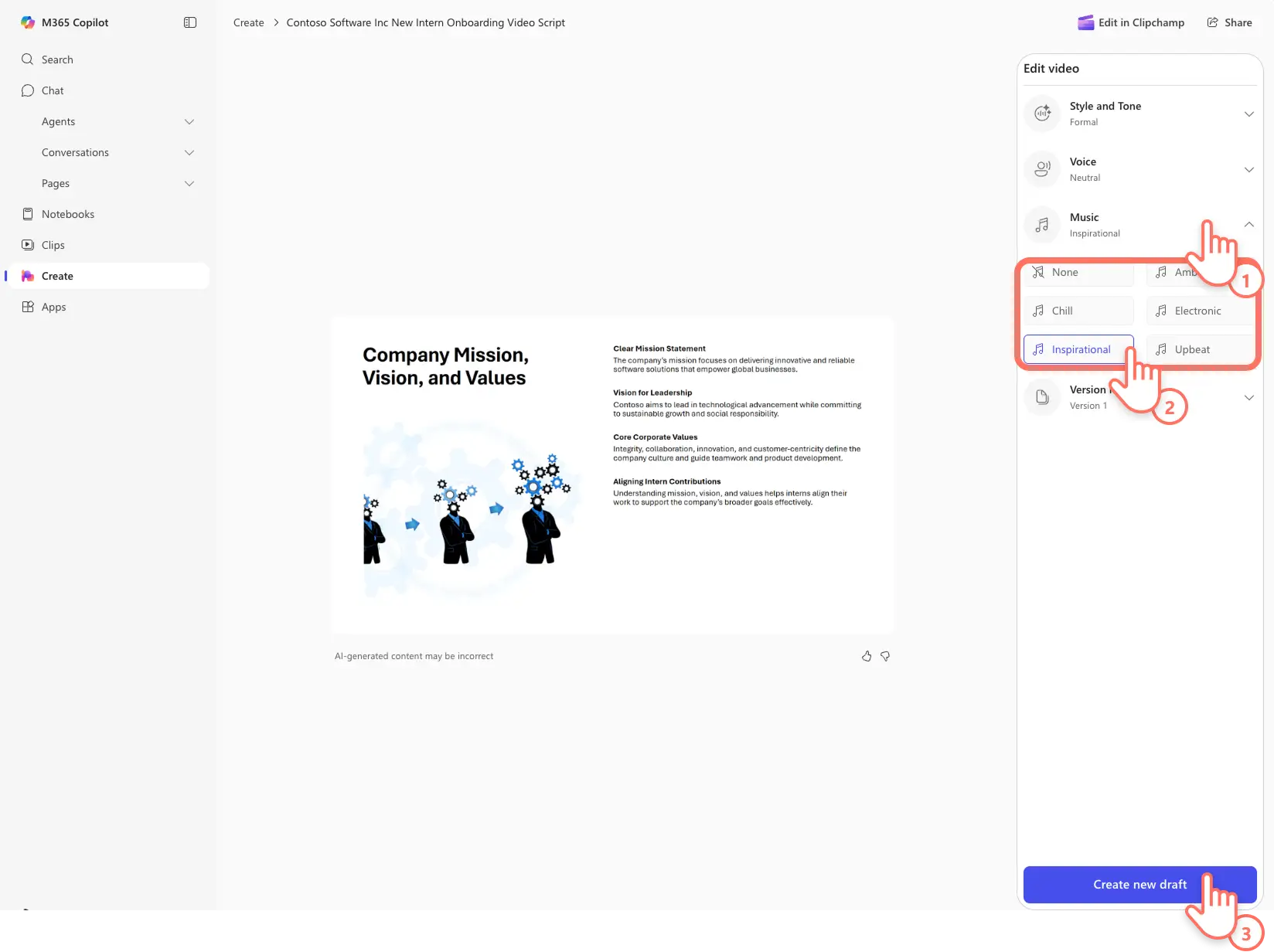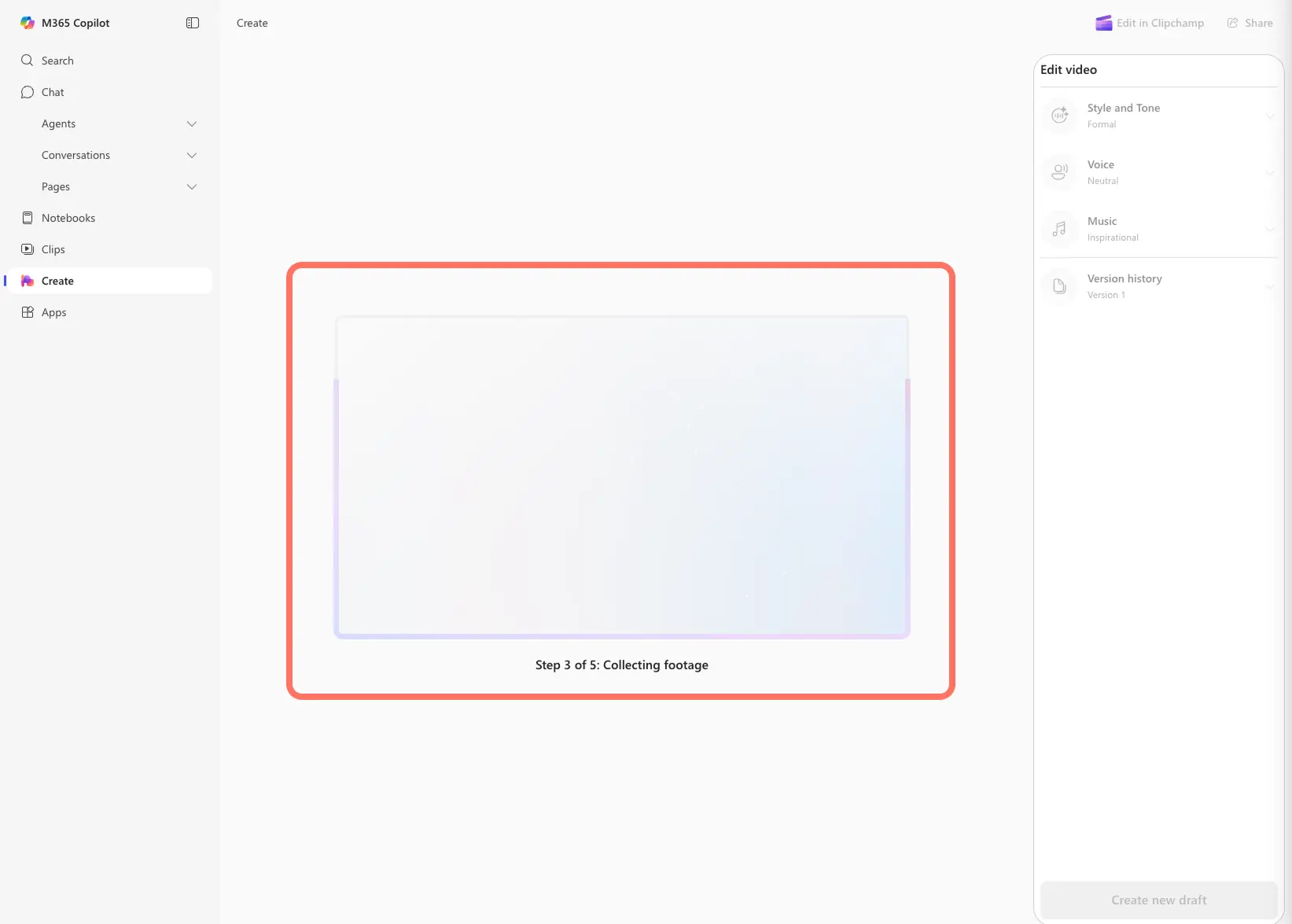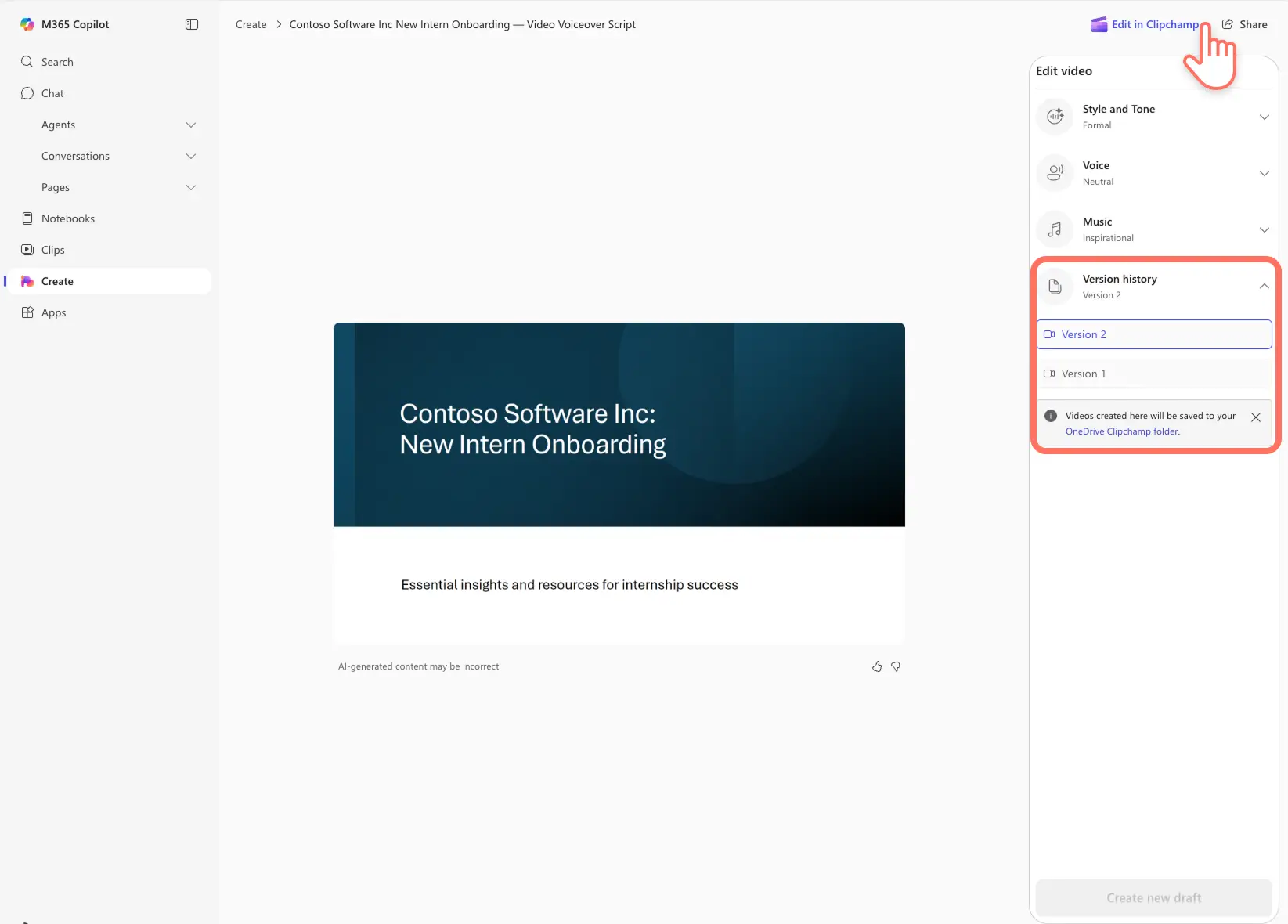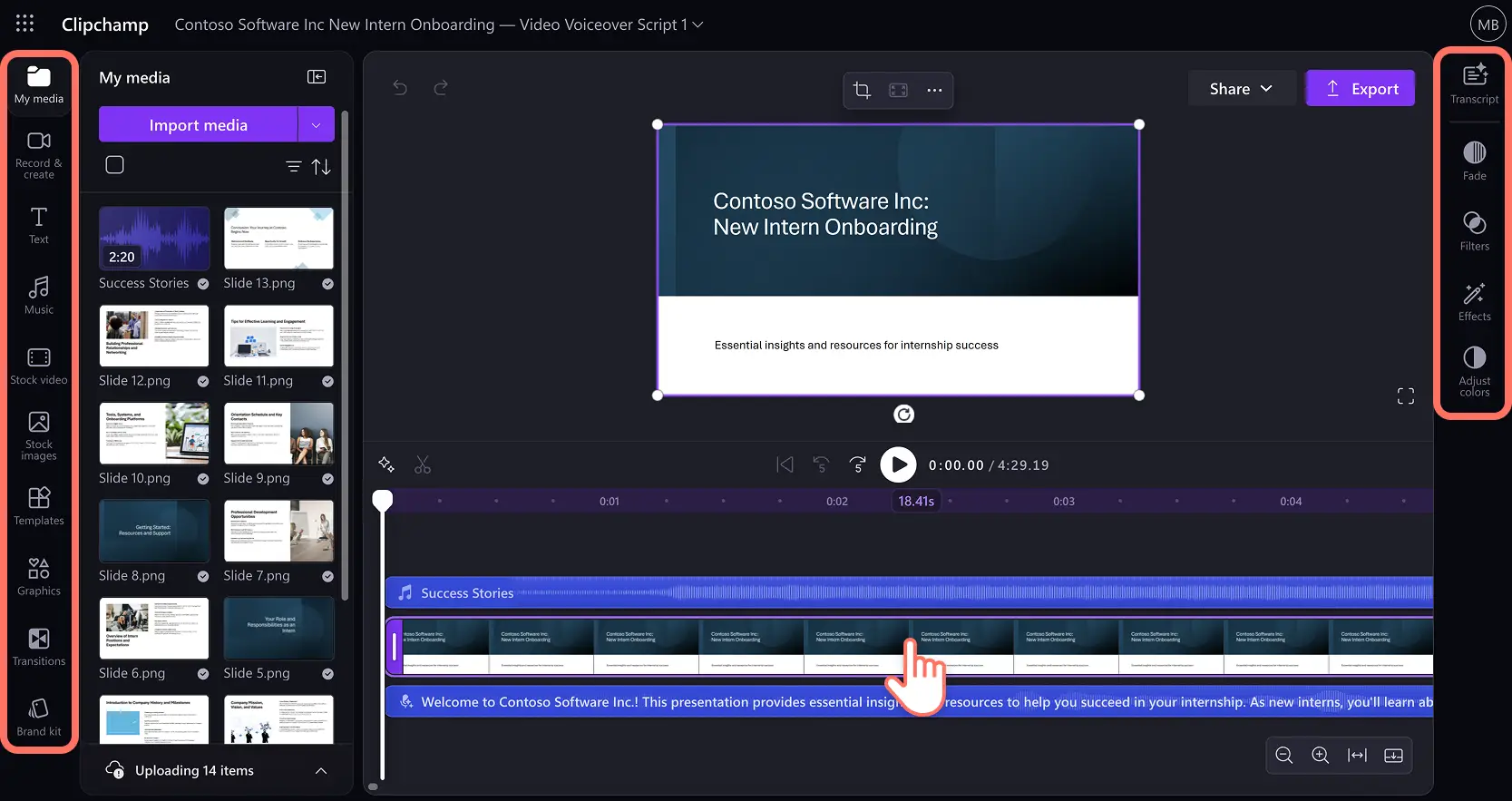Увага!Знімки екрана в цій статті зроблені в облікових записах Clipchamp для роботи. У навчальних облікових записах описані функції працюють аналогічно. Посібники з використання особистих облікових записів Clipchamp можуть відрізнятися.Дізнатися більше.
На цій сторінці
Підвищте зв'язок на робочому місці, перетворивши презентації PowerPoint на прості відео.Чітке та захоплююче надсилання повідомлень та інформаційного вмісту за допомогою ознайомлених відео, створених зі слайдів.
Використовуйте цю функцію на сервері AI, щоб створювати зведення відео для спільного використання з колегами, використовувати слайди за допомогою легкозасвоюваних відео або створювати першу чернетку для відеопроекту.
Дізнайтеся, як створити відео з Програми PowerPoint за допомогою Microsoft Copilot та Clipchamp для роботи, не маючи потрібних навичок редагування відео, і ознайомтеся з п'ятьма ефектними способами використання відео презентацій.
Створення відео з презентації PowerPoint
Крок 1. Передавання презентації та написання запиту
Перейдіть до Microsoft 365 Створіть і ввійдіть у свій робочий обліковий запис.На панелі інструментів виберіть параметр Створити, а потім натисніть кнопку Створити відео.З'явиться поле опису, де користувачі зможуть описати відео, щоб створити відео з Copilot, поряд із кнопкою, щоб додати файл PowerPoint.Зверніть увагу, що центр створення наразі доступний лише комерційним користувачам (Ідентифікатор Entra) за допомогою Ліцензія Copilot.Щоб створити відеовиклик, презентації PowerPoint мають містити нотатки доповідача.
Введіть запит, щоб описати потреби відео презентації.Підказка може складатися з мети відео, цільової аудиторії та інших інформаційних потреб.
Потім натисніть кнопку додати файл PowerPoint, щоб відкрити розкривне меню, де можна переглядати нещодавно відредаговані презентації або безпосередньо шукати їх у заголовку.Коли все буде готово, натисніть кнопку створити, щоб почати перетворювати PowerPoint на відео з дикторського тексту.Почнеться створення відео.
Крок 2.Попередній перегляд і настроювання відео презентації, створеної за допомогою ШІ
Перегляньте відео презентацію, створену за допомогою ШІ, особливо за допомогою функції AI, щоб переконатися, що вона відповідає потребам відео.Щоб настроїти відео презентацію, виберіть стиль і тон на панелі властивостей редагування відео.
Тут користувачі можуть змінити формальність Voiceover, створений за допомогою ШІ.Вибирайте для голосу офіційний, збалансований і випадковий тон.Офіційні костюми відео на робочому місці, такі як пітч продуктів і щомісячні звіти, в той час як збалансований і випадковий підходить для кадрів і переходу відео і щотижневі оновлення команди.Перш ніж створювати оновлене відео, радимо продовжувати настроювати інші елементи відео.
Крок 3.Оновлення голосу AI
Потім змініть голос AI відповідно до потреб презентації, вибравши голос на панелі властивостей редагування відео.Вибирайте з жіночих, чоловічих і нейтральних варіантів.Голоси AI роблять корпоративні відео презентації звучать узгоджено і професійно, що робить щоденний вміст більш вражаючим.
Крок 4.Змінення фонової музики для відео
Виберіть музику на панелі властивостей редагування відео, щоб відобразити добірку відповідних фонових аудіодрайверів.Клацніть музичну доріжку для попереднього перегляду та виберіть її, щоб оживити відео презентацію.Вибирайте між ембієнтом, піднесеним, надихаючим і більш вільним від авторського права мелодіями.
Це останній крок настроювання, тому натисніть кнопку створити нову чернетку, щоб створити нову відео презентацію.
Крок 5.Повторне створення відео презентації
Copilot повторно створить відео з усіма необхідними змінами за допомогою Clipchamp.
Перегляньте останню презентацію відео, натиснувши кнопку відтворення, яка з'являється, якщо навести вказівник миші на відео.У журналі версій зберігаються чернетки, які спрощує порівняння відео.Відео буде автоматично збережено в папці Clipchamp OneDrive.
Якщо потрібно змінити відео, натисніть кнопку редагування в Clipchamp.
Відео презентація відкриється в Microsoft Clipchamp для роботи, простий відеоредактор для записування, редагування та обміну відео на робочому місці.Продовжуйте уточнювати відео, створене за допомогою ШІ, додавши емблему свого бренду, графіку для залучення або додавання субтитрів.
Перегляньте цей посібник для початківців, щоб опанувати редагування відео в Clipchamp для роботи.
П'ять способів використання AI PowerPoint для створення відео
Охоплюйте вміст презентації, перетворивши складні набори слайдів на стислий корпоративне відео узагальнює основні відомості та концепції швидко.
Удоскональте можливості переходу, перетворивши слайди політики та процедури на привабливі Відеокурси відділу кадрів , які можуть легко отримати доступ до нових працівників.
Підвищте продуктивність, перетворивши щомісячні слайди на відеопрезентації, що дає змогу учасникам команди асинхронно звідусіль добиратися.
Направляти глядачів за допомогою інформаційного вмісту, наприклад процесів і навчальних курсів , перетворивши їх на відеопрезентації за допомогою голосу або дикторського тексту.
Надайте спільний доступ до презентації пропозиції у форматі відеозйомки після будь-якої наради, щоб клієнти могли швидко переглянути ключові моменти.
Збільште продуктивність роботи, створивши відео з PowerPoint за допомогою ШІ.Дізнайтеся більше про способи використання ШІ та Clipchamp для роботи над створенням дивовижних корпоративних відео, наприклад додавання форм для відео або дикторський текст презентації PowerPoint.
Початок роботи з Створення та створення Microsoft 365Clipchamp для роботи.
Запитання й відповіді
Чи безкоштовний Microsoft 365 Create hub?
Центр створення наразі доступний лише комерційним користувачам (Ідентифікатор Entra) з Ліцензія Copilot.
Чи можна перетворити будь-яку презентацію PowerPoint на відео?
Щоб створення відео працювало, переконайтеся, що презентація PowerPoint, яку потрібно перетворити на відео, не має мітки конфіденційності, зокрема "без захисту".
Чи можна створювати відеовиклики кількома мовами?
Voiceover можна створити лише з однієї мови для кожної відео презентації.Copilot викладе мову з першого слайда презентації PowerPoint.